
Как проверить вторую камеру на смартфоне?
Не включается камера на андроиде — почему не работает
Причин того, что не работает камера на телефоне андроид, масса, начиная от замусоренности системы, заканчивая сбоями в прошивке. Почти всегда проблема решаема, только порой требует терпения, денег и профессионального вмешательства.
Почему на андроиде не работает камера
Бывает, она вылетает, гаснет или не включается вообще. Неважно, передняя это камера или задняя, причины и порядок действий пользователя одинаковые.
- Камера повреждена. Если телефон роняли, мог пострадать шлейф или глазок камеры. Такие повреждения не всегда бросаются в глаза.
- В телефон попала пыль. Если производитель сэкономил и не обеспечил камеру надежной защитой от загрязнений, туда могут попадать частицы пыли, вызывая сбои. Особенно актуально, когда телефон носят в карманах или сумках без защитного чехла.
- Смартфон заражен вирусом. Вредоносные программы иногда проникают в устройства, даже если установлен антивирус. Попав в телефон, они нарушают работу системы, приложений.

Вирусным и хакерским атакам ежедневно подвергаются миллионы смартфонов
- Замусорился кэш. Если камера перестала запускаться, выкидывает на рабочий стол, возможно, переполнен кэш модуля.
- Баги в прошивке. Прошивка телефона новая, а он почему-то зависает, глючит, и приложения живут своей жизнью, даже фонарик. Это вовсе не экзотика, а частая проблема. Важно, чтобы прошивка соответствовала модели устройства, версии андроида и была лицензионной.
- Не хватает памяти. Если ресурсов недостаточно, приложение вылетает или запускается стабильно, но сделать фото, снять видео не дает.
- Мешают другие приложения. Если установить два или больше приложений камеры, сторонние фоторедакторы, другие программы, они начинают друг с другом конфликтовать.
- Проблема с картой памяти. Флеш-карта со временем изнашивается, может повредиться. Если снимки и видео идут на нее, то возникают ошибки, теряются или не сохраняются данные.
- Камера неправильно настроена. Бывает, что пользователь вручную менял настройки и ошибся, либо они сбились сами. Распространенная и легко решаемая проблема.
Как восстановить работоспособность камеры на андроиде
Большинство манипуляций с телефоном можно провести самостоятельно. В сложных случаях обращаются к мастеру.
Проверка целостности объектива
Если камера разбита, без помощи ее не починить, но иногда работе мешает обычная пленка, которую производители крепят на объектив. Также возможны проблемы после замены защитного стекла на устройстве.

Если повреждения механические, поможет только специалист
Нужно посмотреть, есть ли на камере посторонние покрытия, которые закрыли объектив. Если да, их снимают рукам или пинцетом. Если никаких покрытий нет, а камера цела, возможно, отпал шлейф или пострадал модуль. В этом случае единственный выход — профессиональный ремонт.
Важно! Разбирать телефон самостоятельно нельзя, если нет специальных знаний, иначе можно испортить плату или другие важные детали и потерять телефон полностью.
Смена директории для сохранения снимков на SD-карту
На смартфонах с андроидом фото и видео часто по умолчанию складываются в «Галерею» во внутреннюю память, которая быстро засоряется. Обычно изменить директорию сохранения можно в настройках камеры. Достаточно открыть их, найти пункт «Сохранять на карту памяти» и передвинуть ползунок в позицию «Включено».
Если не помогло или в версии ОС такой опции нет, заходят в настройки смартфона, находят вкладку «Устройство», затем «Память», открывают ее и активируют вариант, позволяющий использовать карту SD (внешнюю) как основную.
Обратите внимание! Если у пользователя уже настроено сохранение на флешку, то, возможно, она сломана. Простейший способ проверить это — вставить другую SD-карту и попробовать сделать фото.
Очистка данных и сброс настроек камеры
Нужно зайти в настройки смартфона, найти там пункт «Приложения», затем «Камера». В параметрах камеры выбирают «Память» и чистят кэш. После этого она, вероятно, перестанет сбоить.

Сначала выбирают опцию «Очистить кэш», а затем «Очистить данные»
Иногда изменение настроек приводит к нарушениям работы камеры или SD-карты. Если предыдущие варианты оказались бесполезны, может помочь восстановление изначальных настроек. Для этого нужно:
- Запустить приложение «Камера».
- Нажать на символ в виде шестеренок.
- В настройках выбрать пункт «Еще».
- Выбрать восстановление настроек по умолчанию.
- Подтвердить операцию.
Перезагрузка смартфона
Самая банальная причина, почему на телефоне андроид совсем не включается камера — нехватка оперативной памяти или накопившиеся сбои. К сожалению, эта ОС не чистит оперативку сама, специальные приложения тоже не всегда справляются. Поможет только перезагрузка устройства.
Обратите внимание! Чтобы перезагрузить телефон, нужно удерживать кнопку включения/выключения на корпусе, затем тапнуть по надписи «Перезагрузка» на экране. Другой вариант — нажать одновременно кнопки регулирования громкости и питания, смартфон перезагрузится автоматически.
Полный сброс настроек телефона
Когда все испробовано, а проблема осталась, последняя надежда — откат. Для этого нужно зайти в настройки телефона выбрать пункт «Архивация и восстановление» (либо «Восстановление и сброс»). Там надо нажать на «Сброс данных», подтвердить действие и ждать, когда смартфон перезагрузится.
Также можно воспользоваться Recovery Menu.
Важно! Эта операция сбрасывает настройки всех приложений, данные учетных записей, удаляет всю информацию, которая находится во внутренней памяти.
Чтобы данные при откате не пропали безвозвратно, делают бэкап (сохранение файлов на другом носителе).
Перед тем как сделать хард ресет, стоит попробовать удалить последние установленные приложения. Возможно, не включается камера на андроиде из-за них.
Сделать полный откат системы андроид легко, главное — заранее сохранить резервную копию данных
Проверка смартфона на вирусы и очистка
Сначала запускают сканирование системы антивирусом. Его нужно скачать и установить на телефон. Можно подключить девайс к компьютеру и проверить антивирусом как съемный носитель.
Обратите внимание! Почти всегда вредоносные программы удается обнаружить. Когда антивирус найдет опасный файл, останется только удалить его через опции.
Установка новой прошивки на устройство с андроидом
Проблемы с официальной прошивкой возникают редко и, как правило, быстро исправляются производителем. Исключение — дешевые китайские телефоны непопулярных марок. У них прошивка нередко встает криво. В кастомных прошивках (неофициальных, измененных) баги — дело обычное.
Если нужна новая прошивка, брать ее стоит только с официального сайта. Когда опыта самостоятельной перепрошивки смартфона нет, лучше предоставить это специалисту, иначе можно сделать хуже.
Сторонние приложения для камеры
Если не работает дефолтная камера на андроиде, можно скачать в «Яндекс.Маркете» или Google Play другое приложение. Самые популярные и проверенные:
- Camera MX;
- Open Camera;
- Camera Zoom FX и др.
Важно! По функциональности и стабильности они зачастую лучше приложения, стоящего по умолчанию.
Проверка функций ОС андроид
Диагностика не восстановит работу камеры, но позволит убедиться, что проблема в ней, а не в других частях системы. Используют специальные приложения:
- Phone Check;
- Phone Doctor for Android;
- Phone Doctor Plus;
- AIDA64;
- Device Checker SAM и др.
Они тестируют модули устройства, оценивают их работу и сообщают пользователю результат.

Так выглядит меню Phone Doctor Plus: если функция работает исправно, рядом появится зеленая галочка
Обращение в сервисный центр
Если ничего не помогло, то либо проблема аппаратная, либо настолько сложна, что без профессионала не обойтись. Перед обращением к специалисту рекомендуется прочитать отзывы и отдавать телефон только в проверенный центр или мастерскую.
Обратите внимание! Можно вызвать мастера домой, чтобы он делал работу при хозяине смартфона. Это убережет от подмены деталей и халатности.
Не работает основная или селфи камера
Если при запуске одной из камер появляется только черный экран, либо приложение само закрывается, не сохраняет фото, причины будут те же, что описаны выше, как и методы их решения. Не всегда при неполадках страдают фронтальная и камера для селфи одновременно. Поломка может быть и в одной.
Важно! Имея root-доступ, нельзя удалять приложение камеры, стоящее по умолчанию. Это приведет к нестабильной работе устройства или отказу системы.
В большинстве случаев проблема с камерой — результат невнимательности пользователя. Если вовремя чистить память смартфона, использовать антивирусы, чехлы и лицензионные прошивки, она будет работать стабильно.
Двойные камеры в смартфонах: чем они хороши и как работают?
В феврале прошлого года я уже писала в блоге о том, что двойные камеры станут новым трендом в мире смартфонов . Так, собственно, и произошло (я не ведущий аналитик, если что, просто и так очевидно было:)). В конце концов, мобильную фотографию надо куда-то развивать, просто наращивать мегапиксели неэффективно. А раз физически небольшие размеры сенсоров телефонных камер и ограничения на оптику не позволяют «развернуться», приходиться искать альтернативные решения.
Сегодня флагманы со сдвоенными камерами есть у HTC, LG, Huawei, Xiaomi, ASUS, ZTE, Lenovo и, конечно, же Apple (конечно, не только у них). Пожалуй, лишь в Samsung этот тренд почему-то проигнорировали. Возможно, из-за технических проблем. Ведь недавно «пробегала» новость о том, что ранний прототип Galaxy S8 все же имел двойной модуль.

Нельзя не отметить, что сама по себе технология не нова. Если помните, в 2010-2011 годах наблюдался бум домашнего 3D. И это коснулось не только телевизоров, но и смартфонов. Модели HTC Evo 3D и LG Optimus 3D оснащались сдвоенными модулями камер для съемки трехмерного видео, а их экраны отображали «безочковый» 3D-контент. На рынке это веяние не прижилось даже по части телевизоров. А уж телефоны вовсе выдавали «вырвиглазное» изображение и никому не понравились. Двойные камеры в них использовались только для создания стереофото и видео. Но пользы от технологии на самом деле больше.
Чем же хороши две основные камеры?
Во-первых, две камеры расширяют «поле зрения». Если модуль один, то он универсальный — подходит для и для пейзажной съемки, и для макро. А вот второй модуль можно установить с широким углом обзора и снимать классные панорамы без «софтовой» склейки.
Во-вторых, двойной модуль повышает четкость и контрастность фотографий. Каждая камера может снимать немного по-разному, делая акцент на разных деталях. Затем два кадра объединяются для получения идеальной картинки.
В-третьих — оптический зум. При желании его можно установить и для одного модуля камеры, но это увеличит габариты смартфона, что не на руку производителю. Когда объектива два, то один может быть широкоугольным (захватывает в кадр больше), а второй — длиннофокусным («видит» дальше). Таким образом можно получить 2-3-кратный зум без ухудшения качества изображения.
Ну и четвертое — красивое боке (размытие заднего плана). В принципе и смартфоны с одним модулем могут делать что-то подобное, но у двойных камер эффект гораздо круче. Все потому что, что первая камера фокусируется на выбранном объекте, а вторая эффектно размывает фон. Затем снимки склеиваются.

Вот и все основные преимущества сдвоенных модулей. Тем не менее, каждый производитель реализует технологию по-своему, так что давайте углубимся в особенности.
Подход Apple
Как известно, двойной камерой «одарен» только старший айфон — 7 plus. В первую очередь этим шагом Apple решила важную проблему мобильного мира — сложность использования полноценного оптического зума. Как уже описывалось выше, вторая камера имеет длиннофокусный объектив и, по сравнению с первой, обеспечивает зум без цифрового приближения. Все работает очень четко, спасибо ПО.
От того, что две камеры имеют разное фокусное расстояние, выиграла и опция съемки портретов. Опять же выше уже писала про эту «фичу» — изображения с двух камер соединяются, в итоге снимаемый объект максимально четкий, а фон художественно размыт. Может быть, порой эффект кажется слишком «искусственным», но все равно две камеры реализуют его гораздо лучше, чем чисто программные решения.

Есть у Apple и подражатели. Новая модель ASUS Zenfone 3 Zoom (была представлена в начале этого года) тоже имеет двойную камеру. И в отличие от своего предшественника ZenFone Zoom (в нем использовалась система из нескольких линз) дает 2-кратный зум чисто за счет разного фокусного расстояния. Модель тоже поддерживает съемку портретов в «боке», а еще выделяется супершустрым фазовым автофокусом.
LG
Задолго до того, как свет увидел седьмой айфон, был представлен модульный флагман LG G5 со сдвоенной камерой. Правда, мало кто об этом факте вообще вспомнит, так как телефон почти не был замечен на рынке. G6 постарались сделать совсем другим, но вот две основные камеры у него остались.
Любопытно, что LG используют «двухкамерность» иначе, чем другие производители. Второй объектив тут не длиннофокусный, а наоборот широкоугольный — с углом обзора аж 125 градусов. Аналога оптического зума нет, зато можно снимать шикарные панорамы — в кадр умещается ОЧЕНЬ много! Правда, края могут быть «замылены», но не для всех это критично.


Этот бренд стал одним из первых, «возродивших» двойную камеру в смартфоне. Модель Honor 6 Plus вышла в продажу еще в начале 2015 года. С тех пор флагманы Huawei всегда выходили с двойными модулями. В том числе и популярный P9, и новейший P10. И здесь есть очень интересная особенность: одна камера снимает исключительно монохромное изображение. Это означает, что она улавливает больше света, выдает лучшую резкость, а еще идеально снимает в условиях слабого освещения. В итоге изображение с двух камер объединяется в качественную картинку.


«Побочный» плюс — можно снимать черно-белые фото в отличном качестве (то есть лучше, чем программно «обесцвеченные» обычные).


Впрочем, не только Huawei использует такую технологию. Прошлой осенью «железный» гигант Qualcomm анонсировал платформу Clear Sight — еще одно воплощение той же идеи с монохромными фото. Камеры поставляются в готовом «чипе», использовать без труда его могут любые производители смартфонов. В частности, технологией Clear Sight может похвастаться Xiaomi Mi 5s Plus.

Прошлое, настоящее и будущее двойных камер
Как уже упоминалось во вступлении, нынешний бум двойных камер не первый в своем роде. Когда-то пионерами по части технологии выступили корейцы — еще в 2007 году была представлена модель Samsung SCH-B710 для внутреннего рынка. Она оснащалась двумя камерами (по 1 МП), а дисплей мог воспроизводить стереофоническое изображение. Видимо, популярным телефон не стал, раз продолжения не было.
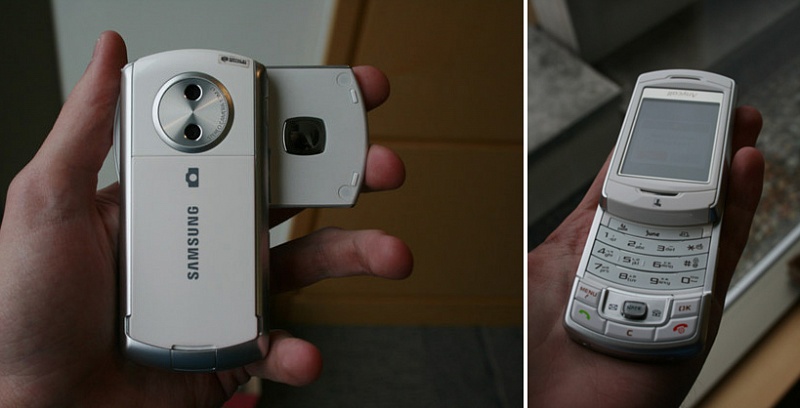
В 2011 году продавались «тридэшные» LG Optimus 3D Max и HTC Evo 3D. Внимания покупателей нишевые модели почти не привлекли. А так как две основные камеры использовались исключительно для съемки не ставшего популярным 3D, то и развивать идею не стали.

В 2014 году HTC в тщетных попытках вернуть интерес к своей продукции опять вспомнила про технологию двух камер. Флагман HTC One M8 оснащался основной и вспомогательной камерами (4 МП UltraPixel + 2 МП). Вторая была годна лишь для размытия заднего плана. И то делалось это опционально — после съемки в галерее.

Ту же технологию тогда же использовали ZTE в серии Axon и фаблете Grand X Max 2, Xiaomi в Redmi Pro. Плюс еще несколько китайских производителей. Актуальна она и сегодня. У Huawei есть подобная реализация «двухкамерности» в бюджетной модели Honor 6X. Один модуль полноценный 12-Мп, второй — вспомогательный 2 Мп (полезен разве что для «боке», но все равно интересная «фича» для выделения среди конкурентов).

Иногда две камеры устанавливаются и на передней панели смартфона. Здесь актуальна функция «зума» — можно делать обычные и групповые селфи без труда. Такая реализация встречается в LG V10/V20, Vivo X9.
О нынешних флагманах выше уже говорилось — iPhone 7+, LG G6, Huawei P9/P10.

Что же ждет двойные камеры в будущем? Интересную технологию в начале этого года представила компания Oppo. Она называется 5X Precision Optical Zoom — как несложно понять, речь про 5-кратный оптический зум. Тут тоже используется два фото-сенсора, но на корпусе смартфона нет двух объективов. Один из сенсоров спрятан внутрь корпуса, использована подвижная система линз, расположенная под углом 90 градусов. Благодаря этому удается сохранить предельно тонкий корпус смартфона. В целом конструкция напоминает перископ (свет на сенсор попадает через специальную призму и стеклянное окошко).

Конечно же, при таком увеличении любое дрожание рук размажет кадр. Поэтому в OPPO также разработали продвинутую систему оптической стабилизации как для фотосенсора, так и для призмы: коррекция ведется с шагом 0,0025 градусов. Пока еще не выпущены смартфоны с поддержкой суперзума OPPO, ждем.
Еще одна технология, использующая несколько камер в смартфонах, была разработана в недрах проекта Google Tango. Речь здесь дополненной реальности. Правда, камер требуется больше — три или более. И все они используются для сбора информации о происходящем вокруг и моделирования виртуальной реальности. К слову, смартфоны на платформе Tango уже существуют, например, Asus ZenFone AR. Думаю, идея вполне может «взлететь», не зря же ей Google занимается.

В любом случае использование нескольких основных камер в смартфонах — тема интересная и многообещающая. А вы также считаете? Хотели бы смартфон с двойной камерой? Или баловство все это.
Как работают двойные камеры в смартфонах

Одним из главных трендов в мире смартфонов в 2017 году стали двойные камеры. Это уже далеко не инновация, поскольку впервые использовать одновременно два модуля камер в смартфонах решила компания HTC в Evo 3D (2011 год) и позднее в One M8 (2014 год). Реализация тайваньцев не обрела широкой популярности на рынке. И вот, в 2017 году производители решили снова сделать ставку на двойные камеры.
Содержание
На сей раз все получилось. После выпуска LG G5 и Huawei P9 в 2016 году Apple решила ответить конкурентам — iPhone 7 Plus стал первым флагманом компании с двойной камерой. В итоге к двойным камерам пришли практически все известные компании — сейчас их используют Samsung, Apple, Huawei, LG, Nokia, Xiaomi, Meizu, Lenovo (Motorola), Essential, ZTE и даже небольшие китайские вендоры типа UMIDIGI, Doogee, Vernee и прочих.
Все они используют различные системы двойных камер: кто-то делает акцент на монохромный датчик, кто-то на широкоугольный, а кто-то — на телеобъектив. Трешбокс решил разобраться, что предлагает тот или иной дуэт фотомодулей, как это работает, а также в чем преимущества и недостатки используемых производителями решений.
Датчик глубины

Мы начнем с датчика глубины, поскольку это самая простая форма возможной системы двойной камеры. В данном случае основная камера сопровождается вторым датчиком, единственной функцией которого является создание трехмерной карты области снимаемого объекта. Как вы, возможно, знаете, человек видит трехмерный мир в двухмерной проекции, но способен составлять полное представление о расстоянии, форме, размерах и глубине окружающих объектов. За это отвечают наши глаза, имеющие стереоскопическую способность благодаря разным перспективам.
Датчик глубины в системе двойной камеры работает аналогично основной камере. Используя вторичный модуль, двойная камера может приблизительно рассказать, насколько далеко перед ней стоят объекты относительно друг друга. Затем эта информация используется для отделения объекта переднего плана от фона.
Главная фишка двойной камеры с этим датчиком заключается в создании реалистичного эффекта глубины резкости. Технология в своем виде пришла из DSLR-камер с их большими сенсорами и объективами, однако воссоздать эффект такой же мелкой глубины резкости смартфоны не могут. Датчик глубины сначала определяет границы объекта переднего плана, а затем применяет эффект размытия на все окружающее. Отмечу, что получаемый результат — очень близок, но иллюзорен.
В теории и на практике датчик глубины имеет свои подводные камни. Если снимаемый объект не имеет глубины (например, вы можете снимать что-то плоское), камера не сможет это определить и вместе с задним фоном размоет края объекта. Даже если датчик глубины отлично справляется со своей задачей, итог в любом случае не выглядит естественным. В DSLR-камерах интенсивность размытия увеличивается с расстоянием от точки фокусировки. В смартфонах этого нет.
Системы двойных камер со специальным датчиком глубины — один из самых редких дуэтов фотомодулей. Впервые такая система была установлена во флагмане HTC One (M8) — это самый популярный пример. В наши дни датчик глубины используется в таких смартфонах, как Huawei Honor 6X или Lenovo K8 Plus, то есть не во флагманских моделях.
Монохромная камера

Несколько более популярная реализация вторичного фотомодуля — монохромная камера. В такой системе основная камера дополняется аналогичным датчиком, особенность которого заключается в монохромной съемке. Обе камеры обычно имеют одинаковые сенсоры, светосилу, линзы и фокусирующие системы. Единственное различие между ними состоит в том, что у второй камеры отсутствует цветной RGB-фильтр. Это означает, что монохромный датчик не может фиксировать информацию о цвете, однако он может захватывать больше света, чем обычная камера.
Двойная камера с монохромным датчиком делает одновременно две фотографии. Принцип работы такой системы — объединение снимков с обеих камер в одно изображение. Как итог — два совмещенных изображения имеют более подробную информацию и уменьшенный уровень шумов. Кроме того, вы можете делать исключительно черно-белые фотографии на монохромную камеру и получать наиболее высокое качество изображения. Цветной модуль не может обеспечить такого результата даже после применения ЧБ-эффекта.
Одним из первых смартфонов с дополнительной монохромной камерой можно назвать флагман Huawei P9. С тех пор китайская компания продолжает улучшать свою двойную камеру и сегодня у нее лучшая система с монохромным датчиком. Стоит отметить, что в разработке двойных камер и алгоритмов обработки Huawei участвует Leica — популярный немецкий производитель, выпускающий фотокамеры и оптику премиум-класса.
Широкоугольная камера

Впервые двойная камера с широкоугольным объективом дебютировала в смартфоне LG G5 в начале прошлого года. LG установила в свой новый флагман 16-мегапиксельный первичный сенсор (29 мм) со светосилой f/1.8 и дополнительный 8-мегапиксельный датчик (12 мм) со светосилой f/2.4. Фокусное расстояние 12 мм придает второстепенной камере значительно более широкое поле зрения, которое захватывает гораздо более широкую область сцены без необходимости намеренного отдаления от объекта.
В основном широкоугольная камера применяется во флагманах LG. Недавно Motorola оснастила такой системой свой новый смартфон Moto X4. Широкоугольный объектив представляет уникальную перспективу для мобильной фотографии, которую не может предложить ни одна другая камера для смартфонов. Помимо своей практической ценности (к примеру, захвата большой группы людей с близкого расстояния), широкоугольный датчик также позволяет создавать красивые пейзажи за счет захвата полной или хотя бы большей части сцены.
Первые поколения широкоугольных камер имели свои недостатки. Пользователи G5 и V20 жаловались на низкое качество изображения с ультрашироким углом обзора и сильное искажение сцены по углам. Тем не менее, LG продолжает неуклонно улучшать свою двойную камеру с широкоугольным объективом. В последнем флагмане V30 вторичная линза лишилась главных недостатков — качество изображения заметно подтянули, а искажений на снимках стало существенно меньше.
С хорошей реализацией такая система двойной камеры может быть действительно очень полезной, если говорить об определенных сценариях съемки. LG идет своим путем, и это хорошо.
Телефотокамера

Мы подошли к последнему и самому распространенному варианту из всех систем с двумя камерами — телефото. В данной конструкции первичный модуль соединен со вторым датчиком с телеобъективом. «Телевик» является полной противоположностью широкоугольной системы камер. Он фактически позволяет увеличить только масштаб снимаемого объекта, а не масштаб всей сцены целиком.
Начиная с релиза iPhone 7 Plus (первого смартфона Apple с двойной камерой) производители обратили внимание на телеобъектив в качестве второй камеры для фирменных смартфонов. В настоящее время телефото предлагает двукратное оптическое увеличение, то есть вторичный датчик в такой системе имеет увеличенное вдвое фокусное расстояние. Компания OPPO на выставке MWC 2017 в Барселоне представила инновационную систему двойной камеры с рекордным 5-кратным оптическим зумом, однако этому решению еще далеко до коммерческого выхода.
У телеобъектива много преимуществ. Во-первых, что наиболее очевидно — это получение двукратного оптического зума без потерь в качестве изображения. Масштабирование фотографии на смартфонах в значительной степени было цифровым до сих пор, но с телеобъективом вы можете быстро «приблизиться» к снимаемому объекту с минимальной потерей качества. И потому как теперь цифровой зум применяется поверх двукратного оптического зума, получаемые результаты — намного более эффективные.
Съемка с использованием телеобъектива имеет и другие плюсы. Телефотокамеры отлично подходят для портретов, поскольку обеспечивают минимальное искажение и снимают объект сглаженнее, чем широкоугольный объектив. Большинство производителей сегодня также реализует эффект размытости фона. Комбинация телеобъектива и фонового размытия выводит классические портретные фотографии почти на уровень «зеркалок» — результат настолько впечатляет, что не каждый сможет увидеть разницу. Конечно, не стоит забывать о современных алгоритмах обработки.
Какие недостатки
Единственный недостаток для большинства систем двойных камер — пока ни один из производителей не смог достигнуть полного паритета для обоих модулей. Дополнительные датчики имеют меньшую светосилу по сравнению с основной камерой (от f/2.4 до f/2.8, в то время как для обычных камер уже достигнута рекордная отметка f/1.6) и не оснащаются оптической стабилизацией изображения. В этом году только два флагмана получили OIS одновременно для двух камер — это Samsung Galaxy Note 8 и Apple iPhone X.
Из-за такого различия в характеристиках двойных камер наблюдается заметное расхождение в качестве, если речь идет о съемке при помощи конкретного модуля (только широкоугольный или только телефото). Тем не менее, уровень фотовозможностей, который сегодня предлагают такие мобильные устройства, как Galaxy Note 8 или iPhone X — невероятно высок.
Какие перспективы

Развитие камер в смартфонах за последние пару лет действительно превзошло все ожидания. Нет никаких сомнений в том, что технология двойных камер — это будущее мобильной фотографии. Уже сейчас ими оснащаются не только флагманы, но и устройства среднего класса, а также даже некоторые бюджетные модели. Новая жизнь для черно-белых фотографий, портретный режим с размытым фоном прямиком из «зеркалок», качественный зум без потерь, более высокая детализация — все это теперь могут делать и смартфоны благодаря двойным камерам.
Не работает камера на телефоне: быстрая диагностика проблем
Почему не работает камера на телефоне?
При выборе нового телефона, покупатель всегда руководствуется рядом важных критериев. Одним из них является камера. При помощи встроенной камеры делаются веселые селфи и остаются в памяти незабываемые моменты отпуска.
Благодаря современным камерам в смартфоне, многие даже забыли, как выглядит обычный фотоаппарат. Поэтому, для многих большая проблема, если не работает камера на телефоне без видимых причин. Именно об этом пойдет речь в нашей статье.
Существует несколько способов устранения сложившейся проблемы. Но обо всем по порядку.
В первую очередь необходимо определить характер поломки. Если телефон упал и разбита линза камеры или корпус устройства попал в воду, тогда самостоятельно устранить неисправность не получится. Придется обратиться в сервисный центр, так как понадобится замена некоторых деталей.
В случае, если гаджет не подвергался механическому воздействию и проблема заключается на программном уровне, все можно исправить самостоятельно.
Возможные причины возникновения неисправности
Операционная система андроид отличается гибкостью настроек и возможностью работать с внутренними файлами. Это безусловный плюс, который позволяет настроить свой гаджет в соответствии с требованиями пользователя. Но иногда этот плюс приводит к неисправностям. Среди самых частых причин отказа камеры можно выделить:
- неудачное обновление системы;
- установка конфликтующего приложения;
- установка неофициальной прошивки;
- удаление важных файлов;
- появление вирусов;
- сбой системы по ряду других причин.
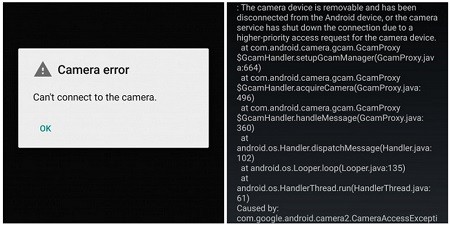
Устранение неполадок
Лучше всего поиск неисправности начать с самых простых действий, которые не займут много времени и сил.
1. Перезагружаем устройство. Вполне возможно, что после перезагрузки камера начнет работать как прежде. Если перезагрузка не спасла ситуацию, и камера на телефоне по-прежнему не работает, переходим к пункту номер два.
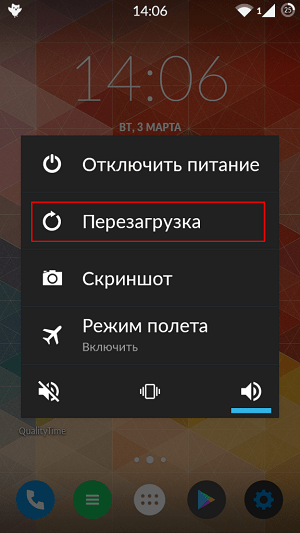
2. Устанавливаем стороннее приложение для камеры и смотрим, работает оно или нет. Если работает, тогда в 90 процентов случаев проблема устраниться после очистки кэша приложения.
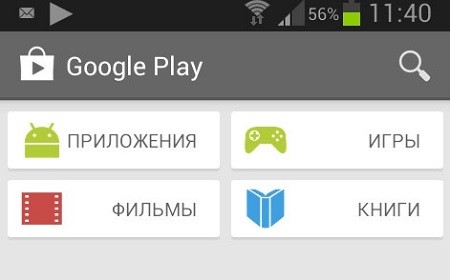
3. Заходим в настройки телефона и выбираем пункт приложения. Среди множества программ необходимо найти камеру и нажать на значок.
В открывшемся окне нажимаем на кнопку стереть данные. Таким образом, приложение освобождается от лишних данных, которые могли привести к сбою.
В большинстве случаев, после очистки, камера начинает работать корректно.
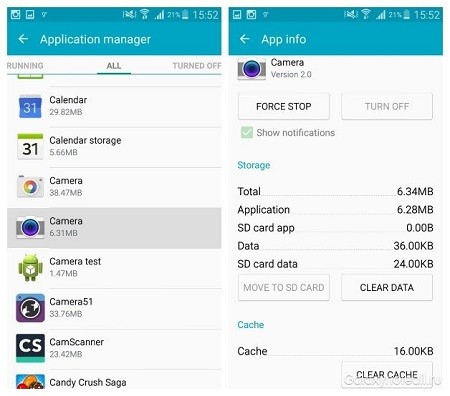
4. Удаляем все установленные перед поломкой программы. Возможно, работа нового приложения спровоцировала отказ камеры.

5. Скачиваем антивирус и ставим телефон на проверку. Если не помогло — можно подключить смартфон к персональному компьютеру и выполнить поиск вирусов при помощи компьютерного антивируса.
Вредоносные программы вполне могут блокировать функции смартфона, в том числе и фотосъемку.

6. Сохраняем все необходимые данные на отдельный носитель или облачное хранилище. После этого делаем сброс до заводских настроек.
После сброса все настройки на телефоне будут возвращены к заводским, а личные файлы будут удалены. Поэтому к этому методу прибегаем только в том случае, если остальные действия не привели к успеху.
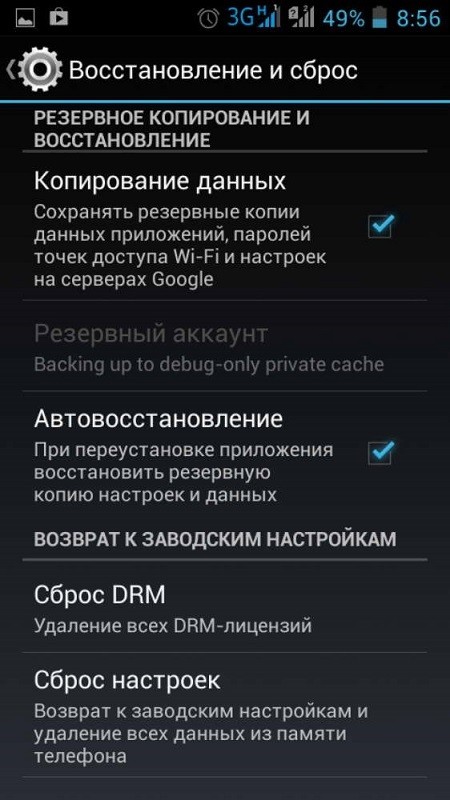
Теоретически этих методов вполне достаточно, чтобы вернуть камере былую работоспособность. Но бывают тяжелые ситуации, когда даже после полного сброса все равно не работает камера на телефоне.
Если проблема носит именно программный характер, тогда прошивка устройства поможет со сто процентной вероятностью.
Но здесь есть несколько нюансов и особенностей:
- Если у вас совсем новый телефон, который еще находится на гарантии, ни в коем случае не прошивайте телефон самостоятельно. Отнесите его в сервисный центр вместе с гарантийным талоном.
- При самостоятельной прошивке существует большой риск вывести аппарат из строя. Этот процесс требует определенных навыков и знаний.
Обязательно нужно помнить одно правило – прошивку можно скачивать только с официального сайта. В противном случае, откажет не только камера, но и весь смартфон.
Диагностика
Для диагностики состояния телефона можно использовать различные приложения.
Одним из них является программа Phone Doctor Plus.
При помощи нее можно проверить не только камеру, но и состояние других важных элементов смартфона.
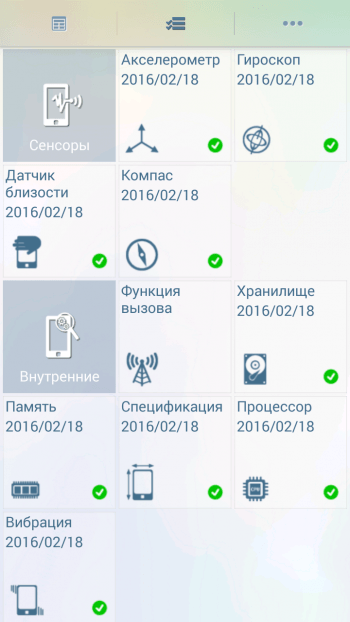

После запуска приложения отобразятся общие сведения об устройстве. Чтобы они были актуальными на данный момент, необходимо перейти во вторую вкладку, где расположено более двадцати тестов, включая необходимую нам камеру, GPS и многое другое.
Каждый из тестов выполняется отдельно, некоторые просят пользователя произвести определенное действие, например, потрясти телефон или вставить наушники.
При успешном завершении появляется зеленый значок с галочкой — это значит, что проверенная функция работает корректно. С помощью таких несложных действий можно оценить реальное состояние фотокамеры.
Как показывает практика, безвыходных ситуаций не бывает. Если не работает камера на телефоне — это не повод для расстройства. Решить проблему можно нажатием нескольких кнопок.
Достаточно воспользоваться советами из нашей статьи, потратить несколько минут личного времени и дальше наслаждаться красивыми снимками.
Видео на тему: Сбой камеры. Не работает камера на Андроид 2020
Дорогой читатель! Добавьте этот сайт в закладки своего браузера и поделитесь с друзьями ссылкой на этот сайт! Мы стараемся показывать здесь всякие хитрости и секреты. Пригодится точно.
Не работает камера на телефоне Андроид: горит черный экран, приложение не отвечает (возможна ошибка: «не удалось подключиться к камере»)

У меня на телефоне при попытке открыть приложение «Камера» — ничего не происходит (просто горит черный экран), ни ошибок, ни сообщений. Т.е. приложение запускается, а вот сама камера не работает (ничего не снимает). Еще заметил, что иногда появляется ошибка: «не удалось подключиться к камере».
В остальном телефон ведет себя как обычно (раньше все работало). В чем может быть дело.
К сожалению, проблема не такая уж и редкая. Вообще, я бы ее разделил (условно) на два возможных сценария:
- проблема носит программный характер: сбой, ошибки, вирусы, некорректная работа и пр. (и тогда есть шанс самостоятельно восстановить работу камеры) ;
- в телефоне что-то сломалось из «железок» (тут уже без сервиса и затрат не обойтись. ). Самый благоприятный сценарий — просто отошел шлейф.
В этой статье приведу несколько рекомендаций (по шагам), выполнив которые, часто удается восстановить работу телефона (если проблема носила первый сценарий).
Как бы там ни было, пройдясь по шагам статьи, вы хотя бы исключите часть причин (и может так стать, что сэкономите) , перед возможным походом в сервис.
Восстановление работы камеры на телефоне: что делать по шагам
ШАГ 1: перезагрузите телефон
Пожалуй, это первое, с чего следует начать. В виду разных сбоев, ошибок, некорректного завершения работы некоторого ПО — может так стать, что камера будет показывать черный экран и не работать.
Простая перезагрузка же нередко помогает «оживить» и вернуть телефон в рабочее состояние.
Примечание : для перезагрузки (выключения) телефона — просто зажмите кнопку включения аппарата на 3-5 сек., пока не появится спец. меню поверх рабочего стола. Пример ниже.

ШАГ 2: проверьте, не заклеена ли камера скотчем (нет ли на ней вообще мусора, пыли)
Обратите пристальное внимание на поверхность камеры: нет ли на ней мусора, пыли и пр. Рекомендуется протереть камеру спиртовой салфеткой (хотя, конечно, отмечу, что от пыли чаще всего есть ухудшение изображения, а не полная его пропажа) .
Если ваш телефон новый, и вы первый раз включили его — то внимательно осмотрите телефон, не остались ли на нем какие-нибудь защитные пленочки. Нередко производители заклеивают камеру специальным защитным скотчем (это же относится и к контактам аккумуляторной батареи, см. фото ниже) .

Наклейка на камере и батарее телефона (в качестве примера)
Отмечу, что в ряде случаев он едва заметный, и по цвету может совпадать с корпусом телефона (поэтому многие и не замечают его) .
ШАГ 3: сбросьте настройки камеры, очистите ее кэш
Далее рекомендую открыть приложение «Камера» (которым вы снимаете) , открыть его настройки и сбросить их в дефолтные (т.е. те, которые были по умолчанию). В ряде случаев из-за включения некоторых «не доведенных» до ума разработчиком функций — смартфон может начать работать некорректно с камерой.
Ниже на скринах показано, как сбросить настройки камеры на Андроид 8.0

Восстановление настроек камеры

Настройки камеры по умолчанию (Андроид 8.0)
Также рекомендую очистить кэш приложения «Камера» . Для этого откройте настройки Андроид вкладку «Приложения и уведомления» , затем найдите в списке и откройте его свойства (см. скрин ниже) .

Камера — очистка кэша (Андроид 8.0) / Кликабельно
После кликните по кнопке «Очистить кэш» .

ШАГ 4: вспомните о недавно установленных программах.
Дело в том, что некоторые аудио- и видео-программы могут конфликтовать с приложением камеры (особенно, это относится к ПО, призванному заменить стандартное приложение). К этой категории можно отнести: редакторы, программы для снятия скринов и видео с экрана, диктофоны, плееры и пр.
Поэтому, если вы накануне устанавливали что-то из подобного софта, рекомендую пристально обратить на это внимание. Попробуйте удалить этот софт, перезагрузите телефон и проверьте, как работает камера.

Обратите внимание на ПО, которые установили накануне
ШАГ 5: обновляли ли вы систему? Возможно, стоит сделать откат.
Многие пользователи отмечают, что проблемы с камерой (да и не только с ней) часто начинаются после обновления системы (причем, в последних версиях Андроид это происходит чуть ли не автоматически (достаточно случайно кликнуть не там. ), прямо как в Windows. ) .
Если у вас произошло именно по такой схеме — то здесь можно посоветовать, либо откатить систему до заводских предустановок, либо подождать следующего обновления от разработчиков, в котором они исправят проблему.

Обновление системы (Андроид 8.0)
Для отката необходимо зайти в настройки Андроид в раздел «Система/Резервное копирование и восстановление» и нажать по пункту «Восстановление заводских настроек» .
Предупреждение! После отката к заводским настройкам — все ваши данные с телефона будут удалены (сделайте заранее резервную копию!).

Резервное копирование и восстановление (сброс до заводских настроек)
ШАГ 6: проверьте Андроид на вирусы и вредоносное ПО
К сожалению, сейчас уже вирусов хватает и на Андроиде (подхватить можно, например, при установке различных игр с малоизвестных сайтов). Вообще, при заражении телефона, обычно, можно заметить следующие вещи:
- на рабочем столе начинают мелькать различные баннеры (в том числе и ряде приложений, где никогда ранее рекламы не было);
- телефон может начать зависать, произвольно перезагружаться;
- могут наблюдаться проблемы с установкой ряда ПО: телефон при его установке просто уходит в ребут;
- самопроизвольные обновления, установка приложений и т.д.
Если помимо камеры, есть проблемы вышеперечисленного характера, рекомендую тщательно проверить телефон на вирусы. Тема это достаточно обширна, и чтобы не «раздувать» эту статью — приведу ниже пару ссылок в помощь.

2) Антивирус для Андроид : выбираем надежные бесплатные продукты.
ШАГ 7: обратите внимание на то, куда сохраняются снимки/видео с камеры
Если у вас сохраняются сними/видео с камеры не на внутреннюю память (а, например, на SD-карту) — то в случаях проблем с ней, приложение «Камера» может ждать ответ от нее, и пока его нет — ничего не показывать. В некоторых случаях, камера включается с некоторой задержкой в 5-10-15 сек., и после снимка — она опять «темнеет» на определенное время.
Чтобы исправить это, можно пойти разными путями: попробовать сменить SD-карту; изменить место сохранения снимков (делается в настройках приложения, см. скрин ниже) .
? Если вам не хватает внутренней памяти и вы поэтому используете SD-карту, попробуйте перейти на облачные диски

Где сохраняются снимки с камеры
Кстати, обратите также внимание на заполненность внутренней памяти. Если у вас осталось совсем немного места — это также может стать причиной подобных «глюков».
Не хватает места на телефоне (Андроид), недостаточно памяти. Что можно сделать .

ШАГ 8: попробуйте использовать альтернативные приложения
Помимо стандартной «Камеры» в Google Play можно найти десятки самых разных приложений аналогов. Причем, часть из них по функционалу и возможностям существенно превосходят стандартное приложение. Например, лично мне импонирует Camera MX (рекомендую попробовать).
Camera MX
Съемка с помощью приложения Camera MX
Простое и надежное приложение. Позволяет несколько расширить возможности стандартной «Камеры», предлагая более богатый функционал. Также не могу не отметить авто-фокус, который помогает делать более качественные снимки (причем, делать их можно быстрее, т.к. не приходится лишний раз отвлекаться) .
- большое количество настроек, эффектов, фильтров;
- хорошая автоматическая фокусировка (чего не хватает стандартному приложению);
- легкое масштабирование при помощи пальцев;
- возможность редактировать отснятые фото;
- возможность записи в любом разрешении, которые физически поддерживает ваша камера;
- отсутствие рекламы.
ШАГ 9: Hard Reset (восстановление заводских предустановок)
Если причиной неработоспособности камеры стало какое-нибудь обновление системы, приложение, вирусы и пр. «штуки», которые могли повредить ПО (какие-то системные файлы) — то одним из выходов решения будет откат системы к заводским предустановкам (Hard Reset, если на английском) .
При этом, конечно, с телефона будут удалены пользовательские данные (сделайте заранее бэкап!) , но при этом, будет удален и весь мусор, все ошибки, и некорректные параметры/настройки. Т.к. тема эта несколько обширна, ниже привожу инструкцию по решению подобной задачи.

Как сбросить настройки Андроид до заводских [Hard Reset] (т.е. удалить все данные с телефона, планшета)
PS
Если все вышеперечисленные шаги не дали результатов — то боюсь пора вам собираться в сервис. Разбирать телефон самостоятельно (не имея должного опыта (или денег на новый ) ) — не рекомендую!
На этом пока всё. Дополнения по теме были бы кстати.
